Django安裝教學:掌握最新的PythonWeb框架
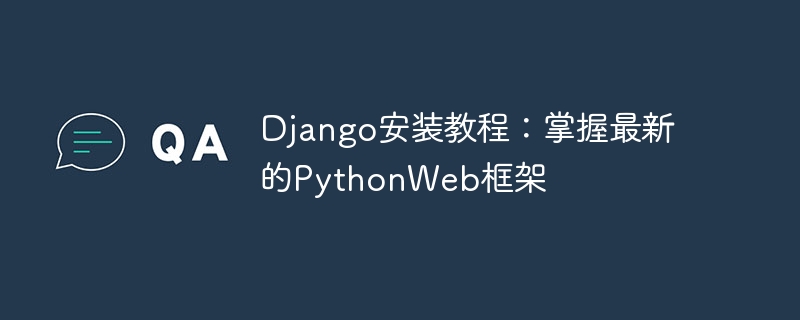
Django安裝教學:掌握最新的Python Web框架,需要具體程式碼範例
引言:
隨著網路的發展,Web開發越來越受到人們的關注。 Python作為一種高階程式語言,其Web開發框架眾多,其中最受歡迎的框架之一就是Django。 Django以簡潔、高效和可擴展性而聞名,並被廣大開發者廣泛使用。本文將介紹Django安裝的詳細步驟,並包含對應的程式碼範例,幫助讀者更好地掌握最新的Python Web框架。
一、Django簡介:
Django是一個由Python編寫的開源Web應用框架,兼具高效能性和可擴展性。它遵循了MVC(Model-View-Controller)的設計模式,提供了一套完善的Web開發工具和API,為開發者提供了快速建立Web應用的能力。 Django也採用了「約定優於配置」的原則,減少了開發者的工作量,並提供了許多方便的功能,如自動生成模型、表單、URL路徑等。
二、安裝Django所需環境:
要安裝和執行Django,首先需要配置一些基本的環境:
- Python環境:確保Python已成功安裝並配置好路徑。 Django要求Python版本在2.7或3.4以上。
- PIP(Python Package Installer):PIP是Python的軟體套件管理器,可以輕鬆下載和安裝Python第三方套件。在安裝過程中,PIP會自動處理依賴關係。
三、安裝Django:
以下是安裝Django的具體步驟:
- 開啟命令列工具(如Windows的命令提示字元或Linux的終端) 。
-
輸入以下指令以在Python中安裝Django:
pip install django
登入後複製 - 等待安裝程序完成。這個過程可能需要一些時間,具體取決於網路速度和其他因素。
四、驗證Django的安裝:
安裝完成後,可以驗證Django是否成功安裝。請按照以下步驟進行:
在命令列中輸入以下命令以驗證Django的版本:
django-admin --version
登入後複製- 如果成功安裝,將顯示Django的版本號。
五、建立一個Django專案:
以下將介紹如何建立一個Django專案:
- 在命令列中進入要放置專案的目錄。
輸入以下指令以建立名為「myproject」的Django專案:
django-admin startproject myproject
登入後複製此時,將在目前目錄下建立名為「myproject」的資料夾,其中包含Django專案的基本檔案結構。
六、啟動Django開發伺服器:
建立完專案後,可以啟動Django開發伺服器進行開發與除錯。請依照下列步驟進行:
在命令列中進入剛建立的專案目錄:
cd myproject
登入後複製輸入下列指令以啟動Django開發伺服器:
python manage.py runserver
登入後複製- Django開發伺服器將在預設連接埠8000上啟動。在瀏覽器中輸入「http://localhost:8000/」即可查看網站。如果一切順利,你將看到一個Django的歡迎頁面。
七、Django專案的目錄結構:
建立的Django專案目錄結構如下所示:
myproject/
manage.py
myproject/
__init__.py
settings.py
urls.py
wsgi.py其中,manage.py是一個命令列工具,幫助開發者管理和執行Django專案;myproject/是整個專案的主要目錄,包含了專案的設定檔、URL映射和其他模組。
八、結語:
本文介紹了Django的安裝步驟,並提供了相關的程式碼範例。透過這些範例,讀者可以全面了解並掌握最新的Python Web框架。 Django的高效性、可靠性和易用性不僅為Web開發帶來了極大的便利,也為使用者提供了更好的網站使用體驗。希望本文對讀者在學習和使用Django過程中有所幫助。
以上是Django安裝教學:掌握最新的PythonWeb框架的詳細內容。更多資訊請關注PHP中文網其他相關文章!

熱AI工具

Undresser.AI Undress
人工智慧驅動的應用程序,用於創建逼真的裸體照片

AI Clothes Remover
用於從照片中去除衣服的線上人工智慧工具。

Undress AI Tool
免費脫衣圖片

Clothoff.io
AI脫衣器

Video Face Swap
使用我們完全免費的人工智慧換臉工具,輕鬆在任何影片中換臉!

熱門文章

熱工具

記事本++7.3.1
好用且免費的程式碼編輯器

SublimeText3漢化版
中文版,非常好用

禪工作室 13.0.1
強大的PHP整合開發環境

Dreamweaver CS6
視覺化網頁開發工具

SublimeText3 Mac版
神級程式碼編輯軟體(SublimeText3)
 Win11系統無法安裝中文語言套件的解決方法
Mar 09, 2024 am 09:48 AM
Win11系統無法安裝中文語言套件的解決方法
Mar 09, 2024 am 09:48 AM
Win11系統無法安裝中文語言包的解決方法隨著Windows11系統的推出,許多用戶開始升級他們的作業系統以體驗新的功能和介面。然而,一些用戶在升級後發現他們無法安裝中文語言包,這給他們的使用體驗帶來了困擾。在本文中,我們將探討Win11系統無法安裝中文語言套件的原因,並提供一些解決方法,幫助使用者解決這個問題。原因分析首先,讓我們來分析一下Win11系統無法
 無法在VirtualBox中安裝來賓添加
Mar 10, 2024 am 09:34 AM
無法在VirtualBox中安裝來賓添加
Mar 10, 2024 am 09:34 AM
您可能無法在OracleVirtualBox中將來賓新增安裝到虛擬機器。當我們點擊Devices>;InstallGuestAdditionsCDImage時,它只會拋出一個錯誤,如下所示:VirtualBox-錯誤:無法插入虛擬光碟C:將FilesOracleVirtualBoxVBoxGuestAdditions.iso編程到ubuntu機器中在這篇文章中,我們將了解當您無法在VirtualBox中安裝來賓新增元件時該怎麼辦。無法在VirtualBox中安裝來賓添加如果您無法在Virtua
 百度網盤下載成功但是安裝不了怎麼辦?
Mar 13, 2024 pm 10:22 PM
百度網盤下載成功但是安裝不了怎麼辦?
Mar 13, 2024 pm 10:22 PM
如果你已經成功下載了百度網盤的安裝文件,但是無法正常安裝,可能是軟體文件的完整性發生了錯誤或者是殘留文件和註冊表項的問題,下面就讓本站來為用戶們來仔細的介紹一下百度網盤下載成功但是安裝不了問題解析吧。 百度網盤下載成功但是安裝不了問題解析 1、檢查安裝檔完整性:確保下載的安裝檔完整且沒有損壞。你可以重新下載一次,或者嘗試使用其他可信任的來源下載安裝檔。 2、關閉防毒軟體和防火牆:某些防毒軟體或防火牆程式可能會阻止安裝程式的正常運作。嘗試將防毒軟體和防火牆停用或退出,然後重新執行安裝
 如何在Linux上安裝安卓應用程式?
Mar 19, 2024 am 11:15 AM
如何在Linux上安裝安卓應用程式?
Mar 19, 2024 am 11:15 AM
在Linux上安裝安卓應用程式一直是許多用戶所關心的問題,尤其是對於喜歡使用安卓應用程式的Linux用戶來說,掌握如何在Linux系統上安裝安卓應用程式是非常重要的。雖然在Linux系統上直接運行安卓應用程式並不像在Android平台上那麼簡單,但是透過使用模擬器或第三方工具,我們依然可以在Linux上愉快地享受安卓應用程式的樂趣。以下將為大家介紹在Linux系統上安裝安卓應
 如何在Ubuntu 24.04上安裝Podman
Mar 22, 2024 am 11:26 AM
如何在Ubuntu 24.04上安裝Podman
Mar 22, 2024 am 11:26 AM
如果您使用過Docker,則必須了解守護程式、容器及其功能。守護程序是在容器已在任何系統中使用時在背景執行的服務。 Podman是一個免費的管理工具,用於管理和建立容器,而不依賴任何守護程序,例如Docker。因此,它在管理貨櫃方面具有優勢,而不需要長期的後台服務。此外,Podman不需要使用根級別的權限。本指南詳細討論如何在Ubuntu24上安裝Podman。更新系統我們先進行系統更新,開啟Ubuntu24的Terminalshell。在安裝和升級過程中,我們都需要使用命令列。一種簡單的
 creo怎麼安裝-creo安裝教程
Mar 04, 2024 pm 10:30 PM
creo怎麼安裝-creo安裝教程
Mar 04, 2024 pm 10:30 PM
很多新手夥伴還不了解creo怎麼安裝,所以下面小編就帶來了creo安裝的相關教程,有需要的小伙伴趕緊來看一下吧,希望可以幫助大家。 1.打開下載好的安裝包,找到License資料夾,如下圖:2、然後把它複製到C盤的目錄裡面,如下圖所示:3、雙擊進入,看看有沒有許可文件,如下圖所示:4.接著把授權檔案複製到這個檔案中,如下圖所示:5、在C盤的PROGRAMFILES檔案中,新建一個PLC資料夾,如下圖所示:6、把授權檔案也複製一份進來,如下圖:7.雙擊主程式的安裝檔。進行安裝,勾選安裝新軟
 在Ubuntu 24.04上安裝和執行Ubuntu筆記應用程式的方法
Mar 22, 2024 pm 04:40 PM
在Ubuntu 24.04上安裝和執行Ubuntu筆記應用程式的方法
Mar 22, 2024 pm 04:40 PM
在高中學習的時候,有些學生做的筆記非常清晰準確,比同一個班級的其他人都做得更多。對某些人來說,記筆記是一種愛好,而對其他人來說,當他們很容易忘記任何重要事情的小資訊時,則是一種必需品。 Microsoft的NTFS應用程式對於那些希望保存常規講座以外的重要筆記的學生特別有用。在這篇文章中,我們將描述Ubuntu24上的Ubuntu應用程式的安裝。更新Ubuntu系統在安裝Ubuntu安裝程式之前,在Ubuntu24上我們需要確保新設定的系統已經更新。我們可以使用Ubuntu系統中最著名的「a
 Win7系統下如何安裝Go語言?
Mar 27, 2024 pm 01:42 PM
Win7系統下如何安裝Go語言?
Mar 27, 2024 pm 01:42 PM
在Win7系統下安裝Go語言是一項相對簡單的操作,只需按照以下步驟進行操作即可成功安裝。以下將詳細介紹在Win7系統下安裝Go語言的方法。第一步:下載Go語言安裝包首先,開啟Go語言官方網站(https://golang.org/),進入下載頁面。在下載頁面中,選擇與Win7系統相容的安裝套件版本進行下載。點擊下載按鈕,等待安裝包下載完成。第二步:安裝Go語言下






